पावर-उपयोगकर्ता की गाइड htop करने के लिए
htop एक शक्तिशाली टर्मिनल-आधारित सिस्टम निगरानी अनुप्रयोग है जो विभिन्न सिस्टम प्रक्रियाओं और उनके संसाधन खपत के डेटा को मानव-पठनीय, रंग-कोडित, उपयोग में आसान प्रारूप में प्रस्तुत करता है। htop एक प्रतिस्थापन है, या प्रसिद्ध, कोशिश की और परीक्षण "शीर्ष" के लिए पूरक है, जो माउस समर्थन, प्रक्रियाओं की सीधी हत्या, और अधिक मानव-पठनीय आउटपुट जैसे कई संवर्द्धन प्रदान करता है।
होप स्थापित करना सरल है क्योंकि इसे अधिकांश प्रमुख वितरणों के मानक भंडार में शामिल किया गया है। किसी भी डेबियन व्युत्पन्न पर, आप बस उपयोग कर सकते हैं
sudo apt-htop इंस्टॉल करें
यूजर इंटरफेस
उपयोगकर्ता इंटरफ़ेस को तीन भागों में बांटा गया है।
आपको बार-जैसे इंटरैक्टिव गेज मिलते हैं जो आपके पसंद (1) के लिए कॉन्फ़िगर करने योग्य होते हैं, चल रहे कार्यों का एक संक्षिप्त सारांश, भार औसत और अपटाइम (2) और चल रही प्रक्रियाओं (3) का एक विस्तृत दृश्य, और सबसे आम की त्वरित सूची कीबोर्ड शॉर्टकट, माउस के साथ भी सुलभ (4)।
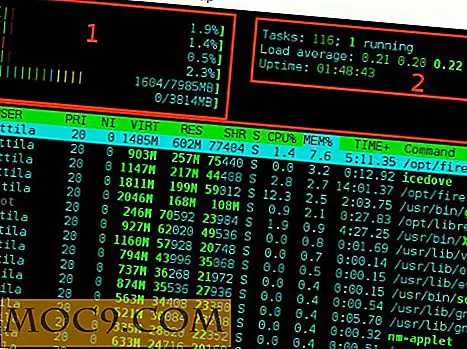
सीपीयू और मेमोरी% गेज में बार रंग कोडित होते हैं।

कार्य चलते समय, औसत लोड करें, और अपटाइम स्वयं व्याख्यात्मक होना चाहिए, स्क्रीन के सबसे बड़े भाग में प्रदर्शित कई आंकड़े कुछ स्पष्टीकरण की आवश्यकता हो सकती है। Htop के मैन पेज के अनुसार, डिफ़ॉल्ट रूप से दिखाए गए कॉलम निम्न तरीके से पढ़े जाने हैं:
- पीआईडी : प्रक्रिया आईडी।
- उपयोगकर्ता : यदि नाम निर्धारित नहीं किया जा सकता है तो प्रक्रिया स्वामी या उपयोगकर्ता आईडी का उपयोगकर्ता नाम।
- पीआरआई : प्रक्रिया के लिए कर्नेल आंतरिक प्राथमिकता, आमतौर पर केवल इसके एनआई मूल्य प्लस बीस। वास्तविक समय प्रक्रियाओं के लिए अलग।
- एनआई : 1 9 (कम प्राथमिकता) से -20 (उच्च प्राथमिकता) तक, प्रक्रिया का अच्छा मूल्य। एक उच्च मूल्य का मतलब है कि प्रक्रिया अच्छी हो रही है, जिससे दूसरों को उच्च रिश्तेदार प्राथमिकता मिलती है। केवल रूट ही मूल्य कम कर सकता है।
- वीआईआरटी : कुल कार्यक्रम आकार की स्मृति में आकार।
- आरईएस : निवासी सेट आकार, यानी टेक्स्ट और डेटा अनुभागों का आकार, साथ ही स्टैक उपयोग।
- एसएचआर : प्रक्रिया के साझा पृष्ठों का आकार।
- एस : प्रक्रिया की स्थिति।
- एस : सोने के लिए (निष्क्रिय)
- आर : दौड़ने के लिए
- डी : डिस्क नींद के लिए (अनियंत्रित)
- जेड : ज़ोंबी के लिए (माता-पिता के बाहर निकलने की स्थिति पढ़ने के लिए प्रतीक्षा)
- टी : पता लगाने या निलंबित (उदाहरण के लिए एसआईजीटीएसटीपी द्वारा)
- डब्ल्यू : पेजिंग के लिए
- सीपीयू% : सीपीयू समय का प्रतिशत जो प्रक्रिया वर्तमान में उपयोग कर रहा है।
- एमईएम% : वर्तमान में उपयोग की जाने वाली स्मृति की प्रतिशत (प्रक्रिया के निवासी स्मृति आकार के आधार पर, नीचे M_RESIDENT देखें)।
- समय + : घड़ी में मापा गया समय यह है कि प्रक्रिया उपयोगकर्ता और सिस्टम समय में बिताई गई है (ऊपर UTIME, STIME देखें)।
- कमांड : कमांड का पूरा पथ।
ये कॉलम निश्चित रूप से कॉन्फ़िगर करने योग्य हैं; या तो छुपाया जा सकता है और अन्य जगहों पर दिखाया जा सकता है। उपलब्ध मीट्रिक की पूरी सूची के लिए, देखें
आदमी htop
कुंजीपटल अल्प मार्ग
इसकी कॉन्फ़िगरेशन के अलावा, htop की वास्तविक शक्ति, छोटी क्षमताओं के माध्यम से सुलभ, अपनी विभिन्न क्षमताओं में निहित है। नीचे दिखाए गए शॉर्टकट ज्यादातर आत्म व्याख्यात्मक हैं। सभी प्रदर्शित शॉर्टकट्स में विकल्प होते हैं यदि वे अन्य डब्लूएम विशिष्ट या वैश्विक रूप से कीबोर्ड शॉर्टकट सेट करते हैं।
एफ 1 सहायता - सहायता स्क्रीन सभी उपलब्ध शॉर्टकट्स और उनके विकल्पों का एक विस्तृत दृश्य है। (वैकल्पिक: h )

एफ 2 सेटअप - सेटअप मेनू में प्रवेश करने से आप पाएंगे कि आप आसानी से htop की विभिन्न विशेषताओं को ट्विक कर सकते हैं। (वैकल्पिक: Shift + s )
"सेटअप" (ये सबमेनस), "बाएं कॉलम, " "दायां कॉलम" या "उपलब्ध मीटर" के लिए कॉलम नेविगेट करने के लिए तीर कुंजियों या माउस का उपयोग करें। आपके आगे नेविगेशन विकल्प नीचे पंक्ति में गतिशील रूप से प्रदर्शित किए जाएंगे।

- मीटर आपको बदलने के लिए अनुमति देगा कि कौन से मीटर दिखाए जाते हैं जिसमें शीर्ष भाग में कॉलम जहां गेज और लोड औसत रहते हैं।
F4आपको "बार, " "टेक्स्ट, " ग्राफ "और" एलईडी "के बीच किसी भी चयनित मीटर के प्रकार को बदल देगा, जिससे आपhtopकी उपस्थिति को अनुकूलित करhtop।

- प्रदर्शन विकल्प कुछ मामूली बदलाव प्रदान करेंगे।
- रंग आपको रंग योजनाओं को बदलने देता है।
- जबकि कॉलम आपको स्क्रीन के मुख्य भाग में जो दिखाया गया है उसे कॉन्फ़िगर करने की अनुमति देता है और प्रत्येक व्यक्तिगत प्रक्रिया के लिए प्रदर्शित सटीक मीट्रिक को ट्विक करता है।
एफ 3 सर्च आपको प्रक्रियाओं की खोज करने देता है जबकि एफ 4 फ़िल्टर आपको कीवर्ड द्वारा प्रक्रियाओं को फ़िल्टर करने की अनुमति देता है (विकल्प: / और \ )


एफ 5 ट्री कमांड कॉलम के नीचे पेड़ दृश्य को टॉगल करता है, जिससे आप प्रत्येक कमांड के लिए अलग-अलग लाइनों के बजाय प्रक्रिया पेड़ देख सकते हैं। (वैकल्पिक: t )

F6 द्वारा क्रमबद्ध करें आपको किसी भी वर्तमान में प्रदर्शित मीट्रिक द्वारा प्रक्रियाओं को सॉर्ट करने की अनुमति देगा। Shift + i सॉर्टिंग ऑर्डर को उलटा कर दूंगा। (वैकल्पिक: > ; सबसे सामान्य सॉर्टिंग विकल्पों के लिए शॉर्टकट भी हैं: सीपीयू%: Shift + P, एमईएम%: Shift + M और टाइम: Shift + t )

एफ 7 और एफ 8 नाइस +/- किसी भी प्रक्रिया के अच्छे मूल्य को कम / बढ़ाएंगे, लेकिन आपको इसका उपयोग करने के लिए रूट के रूप में htop को चलाना होगा। (विकल्प: ] और [ )
एफ 9 किल आपको एक प्रक्रिया को मारने के लिए सिग्नल की एक पूरी सूची के साथ प्रस्तुत करता है, SIGTERM को डिफ़ॉल्ट (वैकल्पिक: k )

एफ 10 क्विट बस हॉप छोड़ देगा। (वैकल्पिक: q )
अन्य उपयोगी शॉर्ट्स
अंतरिक्ष - एक प्रक्रिया टैग करें
सी - टैग प्रक्रिया और बाल प्रक्रियाओं
Shift + u - सभी टैग हटाएं
Shift + f - कर्सर प्रक्रिया का पालन करता है। इसका अर्थ यह है कि यदि आपने किसी प्रक्रिया को हाइलाइट किया है, और सूची में इसकी जगह किसी भी कारण से बदलती है, तो यह हाइलाइट रहेगी और कर्सर इसका अनुसरण करेगा (यह एक टॉगल विकल्प है)
Shift + h और Shift + K क्रमशः उपयोगकर्ता और कर्नेल प्रक्रियाओं को दिखाएगा / छुपाएगा
यू - आपको एक उपयोगकर्ता चुनने और अपनी आईडी से संबंधित प्रक्रियाओं को प्रदर्शित करने देगा।
कुछ सिस्टम प्रशासन विकल्प भी उपलब्ध हैं:
ए - आपको यह निर्धारित करने देगा कि कौन सी सीपीयू या सीपीयू कोर एक दी गई प्रक्रिया तक पहुंच सकते हैं
मैं - I / O प्राथमिकता सेट करूंगा
पिछले तीन कार्यों को बाहरी प्रोग्राम स्थापित करने की आवश्यकता है:
एस - strace साथ प्रक्रिया प्रणाली कॉल का पता strace । अगर आपके सिस्टम पर strace नहीं है, तो आप इसे इंस्टॉल कर सकते हैं
sudo apt- स्थापित स्ट्रेस प्राप्त करें
एल - lsof का उपयोग कर प्रक्रिया द्वारा खुली फाइलों की एक सूची दिखाएगा। (यूनिक्स दुनिया में "सब कुछ फाइल है, " तो आप एक वास्तविक उपयोगी आउटपुट प्राप्त कर सकते हैं)
यदि कोई lsof नहीं है, तो आप इसे इंस्टॉल कर सकते हैं
sudo apt-lsof इंस्टॉल करें
Shift + L - हाइलाइट की गई प्रक्रिया द्वारा सभी लाइब्रेरी कॉल का पता लगाने के लिए ltrace का उपयोग करेगा
के साथ ltrace स्थापित करें
sudo apt- ltrace स्थापित करें
निष्कर्ष
होप के रूप में सरल दिखता है, इसके मानव-पठनीय इंटरफ़ेस, कई अलग-अलग तरीकों से सिस्टम डेटा का प्रतिनिधित्व करने के लिए कई कॉन्फ़िगरेशन विकल्प और क्षमताओं, यह सिस्टम व्यवस्थापक के लिए आवश्यक उपकरण में से एक बनाता है। यद्यपि शीर्ष पुराना हो सकता है और अधिक "कोशिश और परीक्षण किया गया", होप के बेहतर इंटरफ़ेस और क्षमताओं ने इसे एक उत्कृष्ट विकल्प या यहां तक कि प्रतिस्थापन भी बनाया है।







